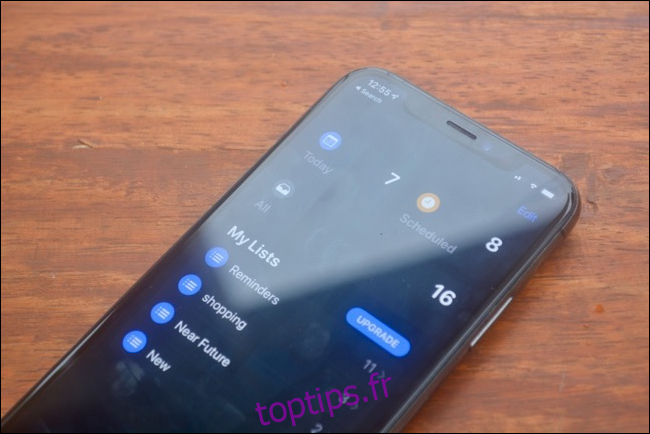Le mode sombre est partout depuis Mac, Windows, Android et maintenant sur iPhone et iPad. iOS 13 et iPadOS 13 apportent enfin la fonctionnalité très convoitée aux appareils Apple. Il a fière allure et fonctionne automatiquement avec les applications et les sites Web pris en charge.
Table des matières
Comment activer le mode sombre sur iPhone et iPad
Lorsque vous activez le mode sombre, toute l’interface utilisateur de votre iPhone ou iPad bascule. Vous voyez maintenant un fond noir et un texte blanc. Apple a opté pour un véritable thème noir, ce qui signifie que l’arrière-plan dans la plupart des endroits est noir pur au lieu d’un gris foncé.
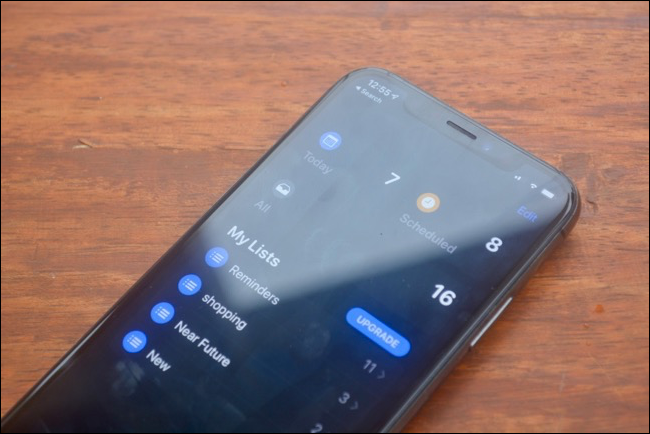
Cela a fière allure sur les iPhones avec un écran OLED (iPhone X, XS, XS Max, 11 et 11 Max) car les pixels ne s’allument tout simplement pas. Pour maintenir la lisibilité, Apple a opté pour un fond gris pour certains éléments d’arrière-plan. Nous avons déjà parlé en détail des subtilités de l’interface en mode sombre.
Alors passons aux choses sérieuses. Pour activer le mode sombre sur votre iPhone ou iPad, ouvrez d’abord le Centre de contrôle.
Si vous avez un appareil de type iPhone X avec une encoche, faites glisser votre doigt depuis le bord supérieur droit de l’écran. Il en va de même pour les utilisateurs d’iPad. Si vous utilisez un iPhone avec un bouton d’accueil, faites glisser votre doigt depuis le bas de l’écran pour ouvrir le Centre de contrôle.
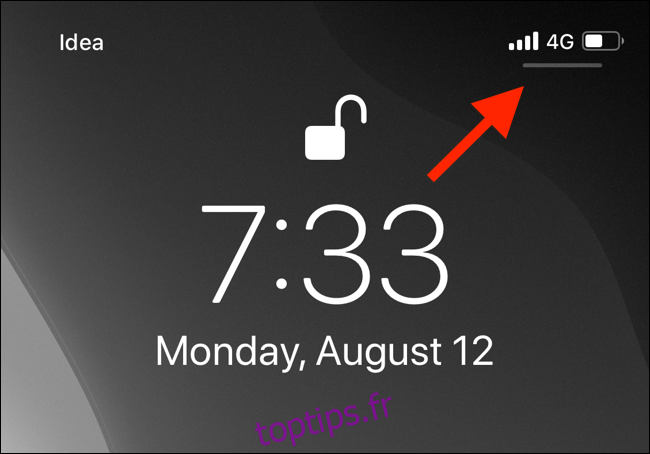
Ici, appuyez et maintenez sur le curseur «Luminosité».
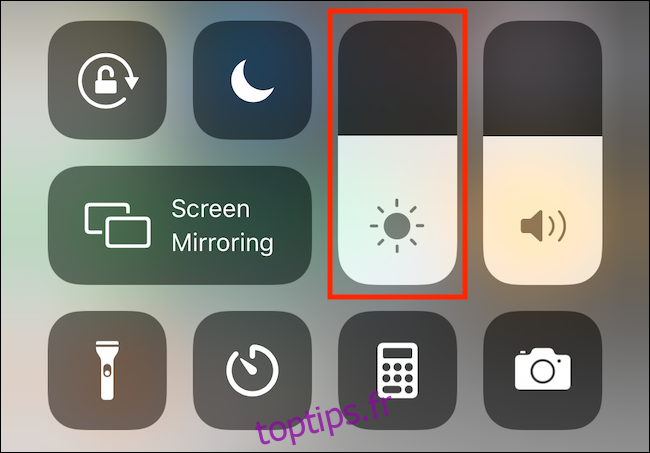
Maintenant, appuyez sur le bouton «Mode sombre» pour l’activer. Si vous souhaitez désactiver la fonction, vous pouvez appuyer à nouveau sur l’icône.
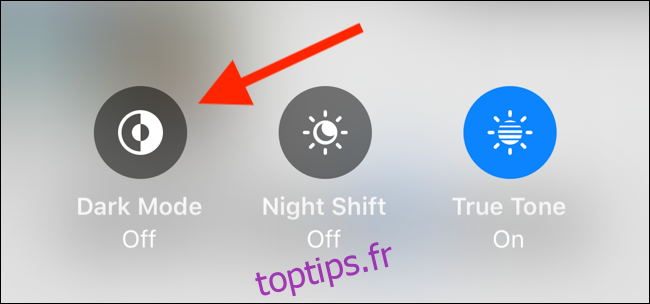
Vous pouvez également activer ou désactiver le mode sombre via le menu Paramètres. Pour ce faire, accédez à Paramètres> Affichage et appuyez sur « Sombre ».
Ajouter une bascule de mode sombre au centre de contrôle
Si vous êtes comme moi, vous voudrez un commutateur dédié pour le mode sombre. Il est disponible sous forme de bascule supplémentaire dans le Centre de contrôle.
Pour l’activer, accédez à Paramètres> Centre de contrôle> Personnaliser les contrôles.
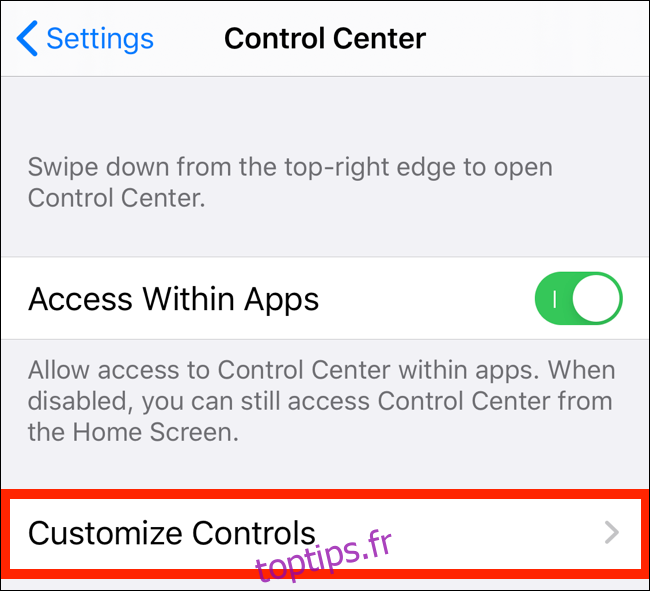
À partir de cet écran, appuyez sur le bouton «+» suivant «Mode sombre».
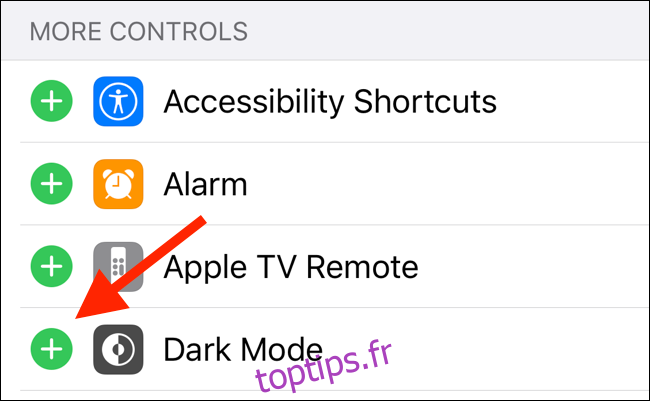
Cela activera la bascule du mode sombre dédié à la fin du centre de contrôle. Appuyez sur le bouton pour activer et désactiver le mode sombre. Plus besoin d’aller dans le menu luminosité!
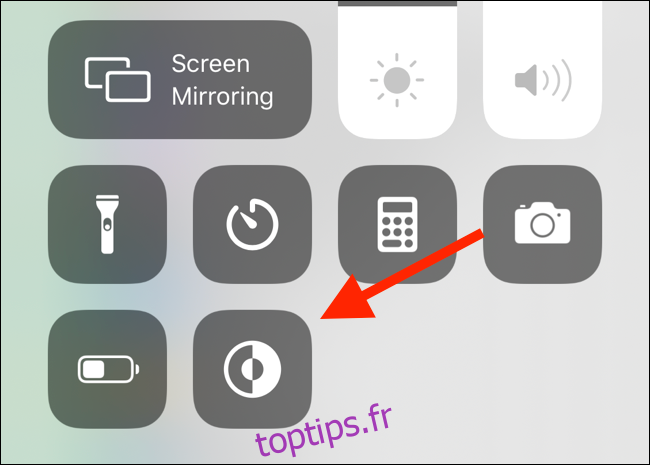
Définir le mode sombre sur une planification
Vous pouvez également automatiser la fonction de mode sombre en définissant un calendrier. Ouvrez l’application « Paramètres » et accédez à « Affichage et luminosité ».
Dans la section « Apparence », appuyez sur la bascule à côté de « Automatique ».
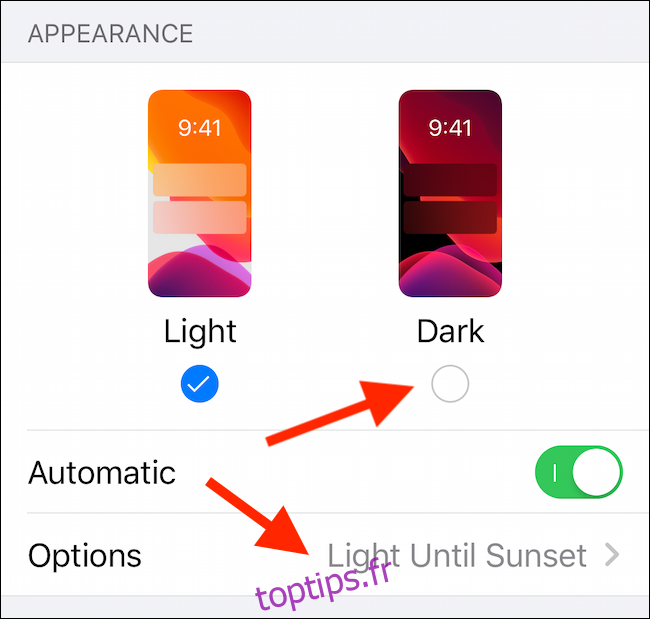
Appuyez ensuite sur le bouton «Options» pour basculer entre l’option «Coucher de soleil au lever du soleil» et une option «Programme personnalisé».
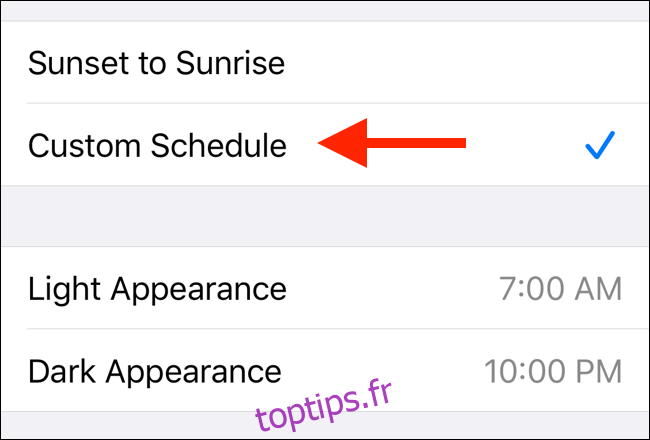
Si vous choisissez l’option «Programmation personnalisée», vous serez en mesure de spécifier l’heure exacte à laquelle le mode sombre doit être activé.
Le mode sombre fonctionne avec les applications et les sites Web compatibles
Tout comme macOS Mojave, le mode sombre sur iPhone et iPad fonctionne avec les applications et les sites Web pris en charge.
Une fois qu’une application est mise à jour pour iOS 13 et prend en charge cette fonctionnalité, elle bascule automatiquement le thème de l’application sur le thème sombre lorsque vous activez le mode sombre du système à partir du centre de contrôle.
Voici, par exemple, le Dictionnaire de recherche app. Dans la capture d’écran de gauche, l’application est en mode d’éclairage par défaut. Et sur la droite, vous pouvez voir à quoi ressemble l’application en mode sombre.
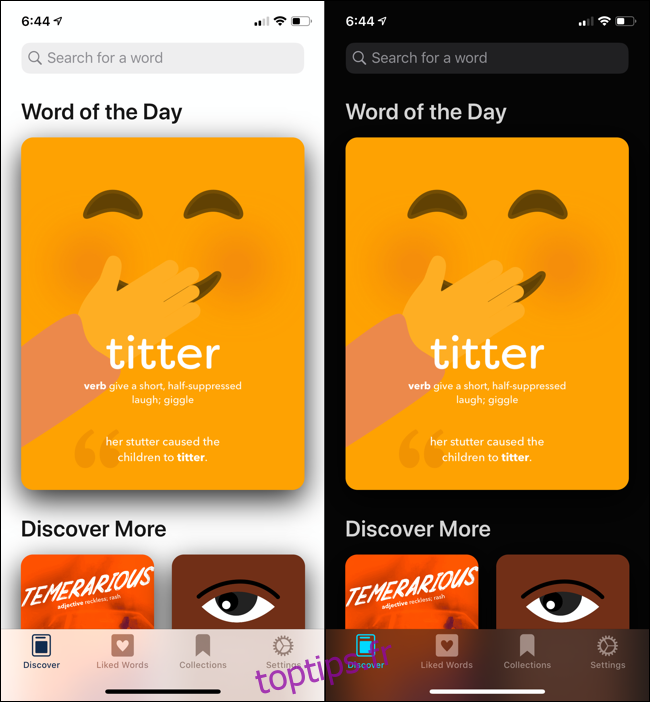
Tout ce que j’ai fait entre ces deux captures d’écran était d’aller dans le centre de contrôle et d’activer le mode sombre. Une fois que les applications commencent à prendre en charge cette fonctionnalité, vous n’aurez pas besoin de trouver la fonctionnalité de mode sombre dans les applications individuelles.
Il en va de même pour Safari. Si un site Web prend en charge la fonctionnalité de mode sombre dans CSS, il basculera automatiquement entre les thèmes clair et sombre en fonction des paramètres du système.
Dans la capture d’écran ci-dessous, vous pouvez voir la fonctionnalité en action pour le Site Twitter dans Safari.
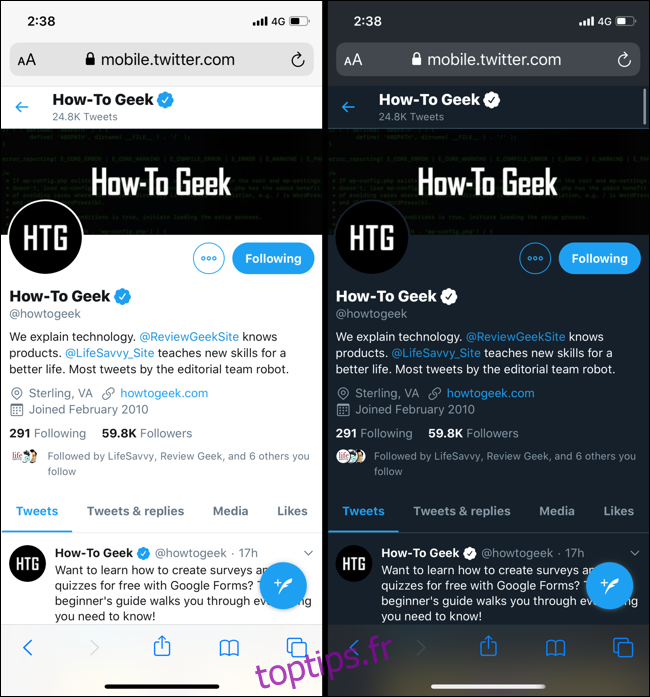
Actuellement, il n’y a aucun moyen de mettre les applications sur liste noire à partir de cette fonction de changement de thème automatique.
Mais pour les sites Web, vous pouvez désactiver complètement la fonctionnalité en allant dans Paramètres> Safari> Avancé> Fonctionnalités expérimentales et en désactivant l’option «Prise en charge CSS en mode sombre».
Alternative au mode sombre: Smart Invert
Le mode sombre automatique ne fonctionnera que pour les applications prenant en charge la fonctionnalité dans iOS 13, iPadOS 13 et versions ultérieures. Que faire si vous souhaitez activer le mode sombre dans une application qui ne le prend pas en charge? Utilisez la fonction d’inversion intelligente comme solution de contournement.
L’inversion intelligente est une fonctionnalité d’accessibilité qui inverse automatiquement les couleurs de l’interface utilisateur sans toucher les images et autres supports. Avec cette solution de contournement, vous pouvez obtenir une interface de texte blanc sur fond noir décente.
Pour l’activer, accédez à Paramètres> Accessibilité> Affichage et taille du texte, puis activez « Smart Invert ».
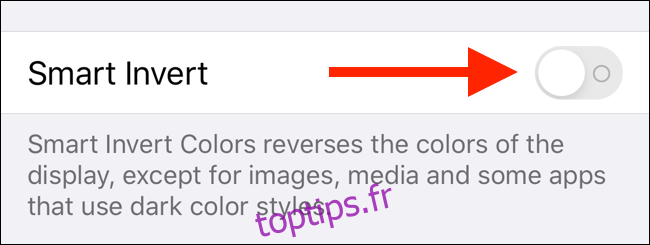
Vous pouvez voir la différence entre un site Web en mode clair et avec Smart Invert activé dans les captures d’écran ci-dessous. Bien que la plupart des sites Web s’inversent correctement, certaines zones, telles que la barre de menus de l’exemple ci-dessous, ne semblent pas nécessaires.
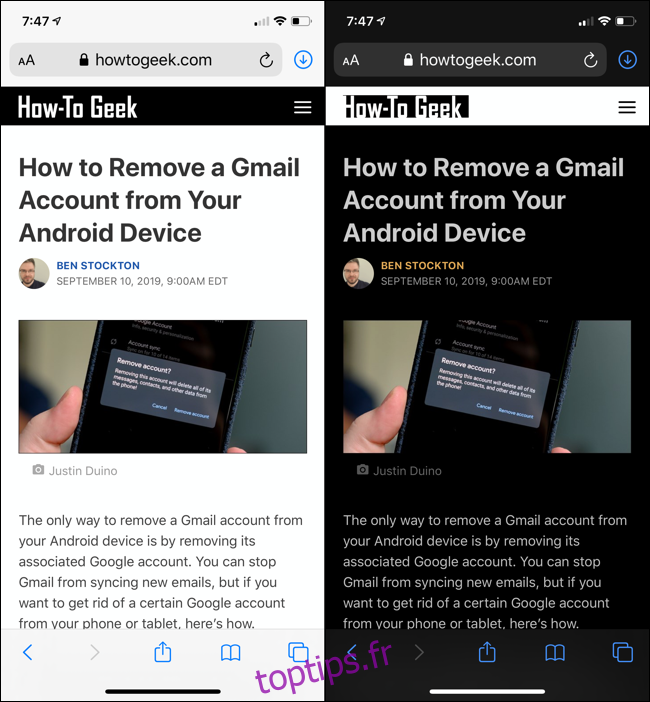
Certes, la fonction Smart invert ne fonctionne pas pour tout, mais c’est une bonne alternative. Si un développeur n’ajoute pas de mode sombre à ses applications, cela fonctionne (un peu).